最佳答案 1,创建饼状图 根据数据源中的E2:F13区域内的数据,创建一个饼状图,并删除图表中多余的元素。具体操作如下: 2,增加饼状图引用的数据 操作步骤:选中图表后,点击右键 — 点击“选择数据”在弹出的“选择数据源”对话框中,点击“图例项”中的“编辑”按钮,添加省份销量数据和地区销量数据具......
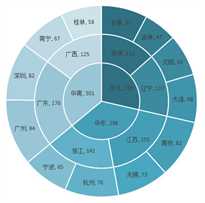
1,创建饼状图
根据数据源中的E2:F13区域内的数据,创建一个饼状图,并删除图表中多余的元素。
具体操作如下:
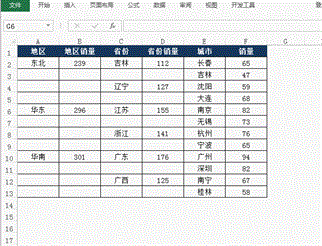
2,增加饼状图引用的数据
操作步骤:
- 选中图表后,点击右键 — 点击“选择数据”
- 在弹出的“选择数据源”对话框中,点击“图例项”中的“编辑”按钮,添加省份销量数据和地区销量数据
具体操作如下:
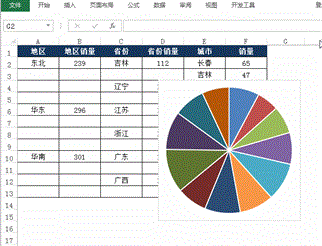
3,修改图表类型
此时图表中的3组数据内容,是重合的,需要通过修改图表类型,使得这些数据都能够显示出来
操作步骤:
- 选中图表后,点击菜单“数据” — “更改图表类型”
- 在弹出的“更改图表类型”对话框中,选择“所有图表”页 — “组合” — “自定义组合”
- 将其中“省份销量”和“销量”的图表类型修改为“圆环图”
具体操作如下:
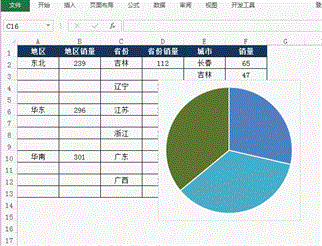
4,美化图表
对图表添加标签,并修改颜色。
具体操作如下:
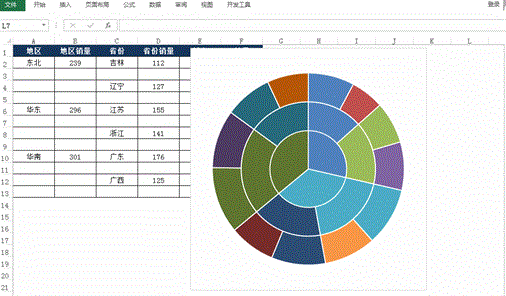
版权声明:本文内容/及图片/由互联网用户自发贡献,该文观点仅代表作者本人。本站仅提供信息存储空间服务,不拥有所有权,不承担相关法律责任。如发现本站有涉嫌抄袭/侵权/违法违规的内容,
请发送邮件至 ks13@qq.com 举报,一经查实,本站将立刻删除。









